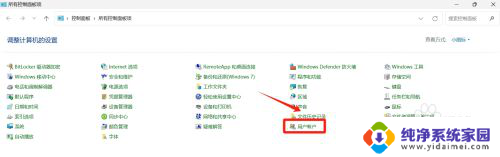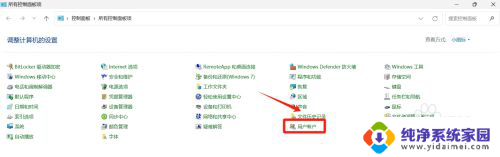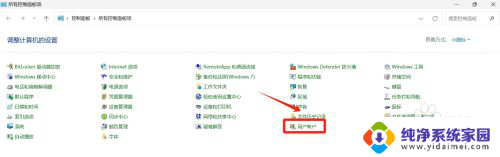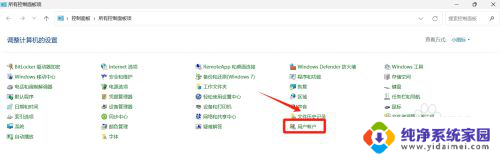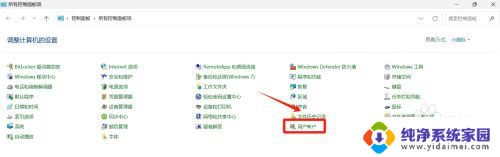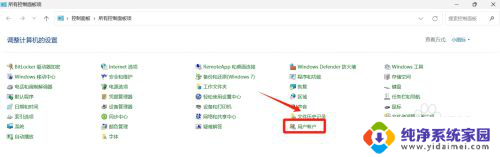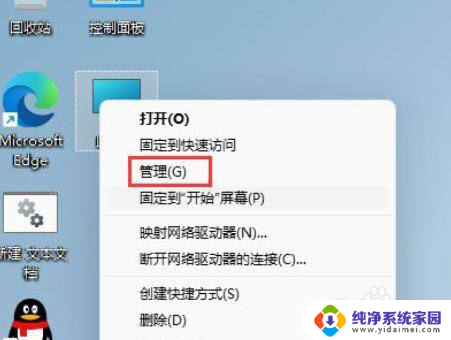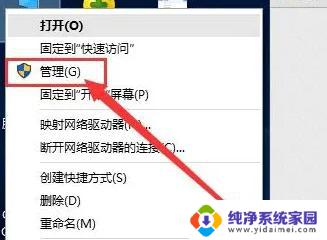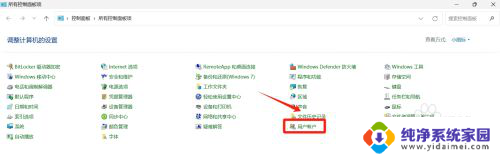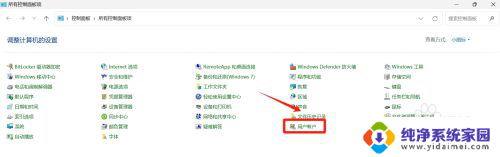win11调出administrator Win11电脑管理员权限在哪里设置
更新时间:2024-02-16 12:43:38作者:yang
随着Win11的发布,许多用户对于如何调出管理员权限产生了疑问,管理员权限在操作系统中扮演着至关重要的角色,它允许用户对电脑进行更深入的控制和管理。与之前的版本不同,Win11对管理员权限的设置方式进行了一些调整。Win11电脑管理员权限在哪里设置呢?本文将为大家详细介绍Win11电脑管理员权限的设置方法,让我们一起来了解吧!
具体方法:
1.首先我们进入系统后,右击此电脑然后在弹出的选项中点击管理;
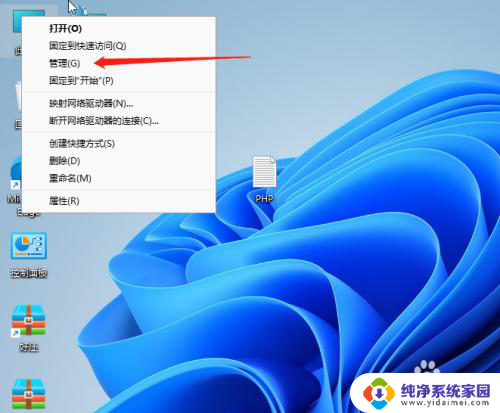
2.进入计算机管理后先点击本地用户和组,然后点击右侧的用户;
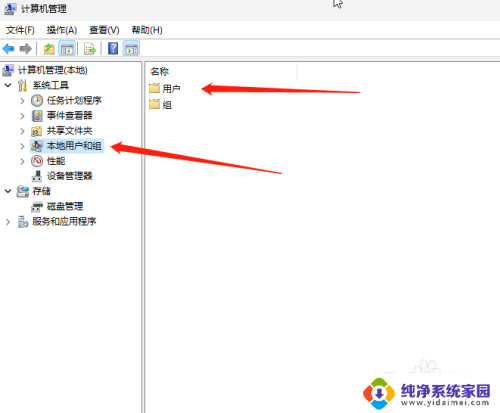
3.进入用户选项后,我们找到administrator点击进入。我们可以看到是有一个下箭头的标识这个表示禁用着;
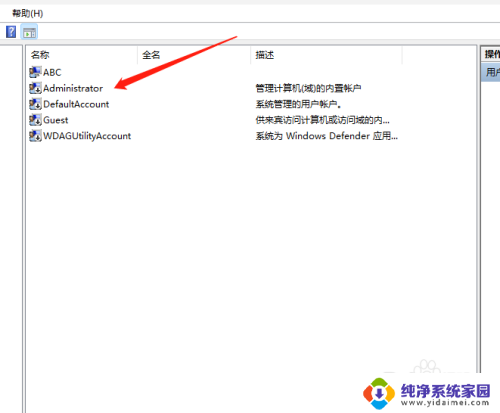
4.进入之后,我们把账号已禁用取消打勾并保存;
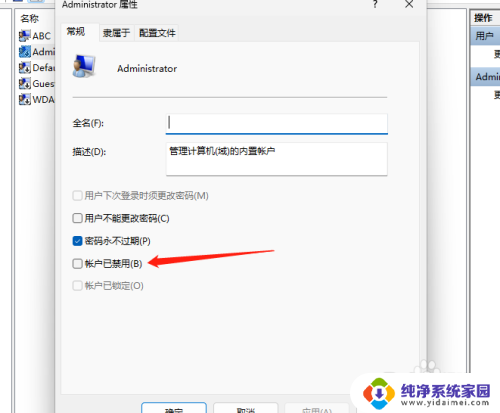
5.最后电脑重启后就出现一个管理员的账号了如果后面不需要就将账号禁用即可。
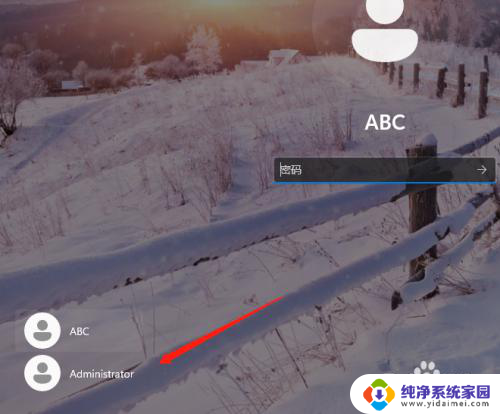
以上就是关于win11调出管理员的全部内容,有出现相同情况的用户可以按照以上方法解决。